win11双屏幕设置 Win11双屏模式怎么设置
更新时间:2023-09-13 17:17:41作者:yang
win11双屏幕设置,Win11是微软推出的全新操作系统,带来了许多令人兴奋的功能和改进,其中最引人注目的之一便是双屏模式的设置。随着现代科技的不断发展,双屏设备越来越受到用户的欢迎,因为它们可以提供更大的工作空间和更丰富的多任务处理能力。而在Win11中,双屏模式的设置更加智能化和便捷化,使用户可以充分发挥双屏设备的潜力。本文将介绍Win11双屏模式的设置方法,让您轻松掌握这一功能,提升工作效率和使用体验。
方法如下:
1.打开Win11系统的电脑,首先我们要确认双屏幕已经安装完成。处于电源开通情况下。
然后在开始菜单位置使用鼠标右键点击。点击设置,位置如图。
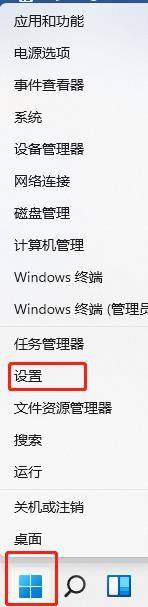
2.在设置页面,选择系统,点击最顶端的显示按钮。进入显示设置页面。
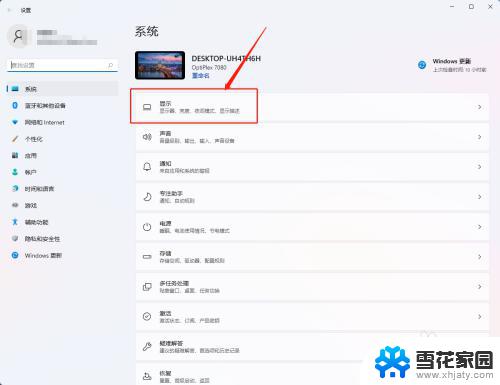
3.显示设置页面,点击扩展这些显示器。如图所示。
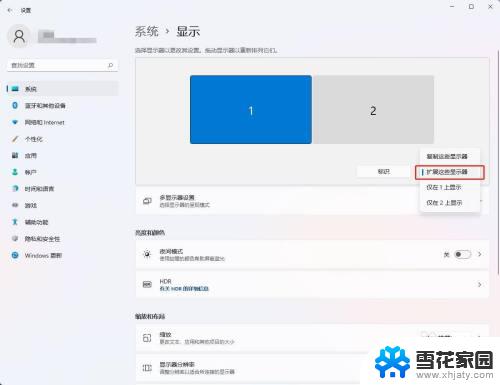
4.显示设置页面,点击标识按钮,将两屏幕中主屏幕标识为1,次屏幕标识为2。
双屏模式设置完成。END
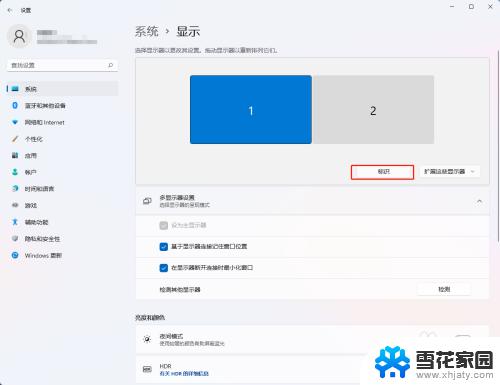
以上是win11双屏幕设置的全部内容,需要的用户可以根据小编提供的步骤进行操作,希望能对大家有所帮助。
win11双屏幕设置 Win11双屏模式怎么设置相关教程
-
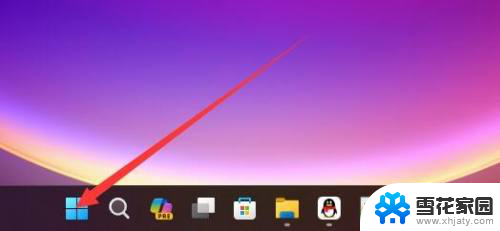 win11在哪儿设置屏幕色彩 Win11怎么设置屏幕色彩模式
win11在哪儿设置屏幕色彩 Win11怎么设置屏幕色彩模式2024-10-30
-
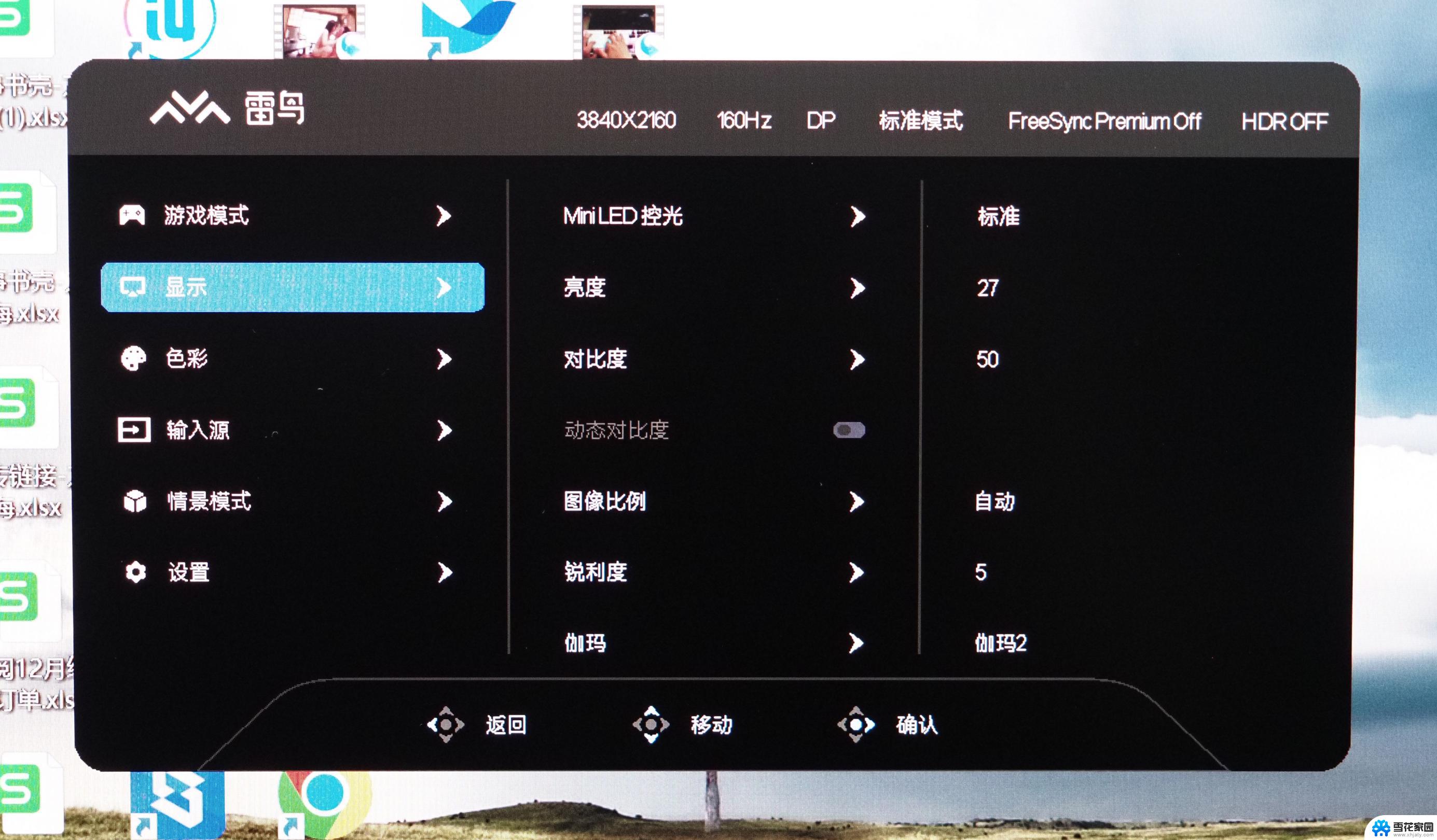 win11设置独立显卡显示第二屏幕 笔记本双显示器扩展屏幕设置
win11设置独立显卡显示第二屏幕 笔记本双显示器扩展屏幕设置2024-10-27
-
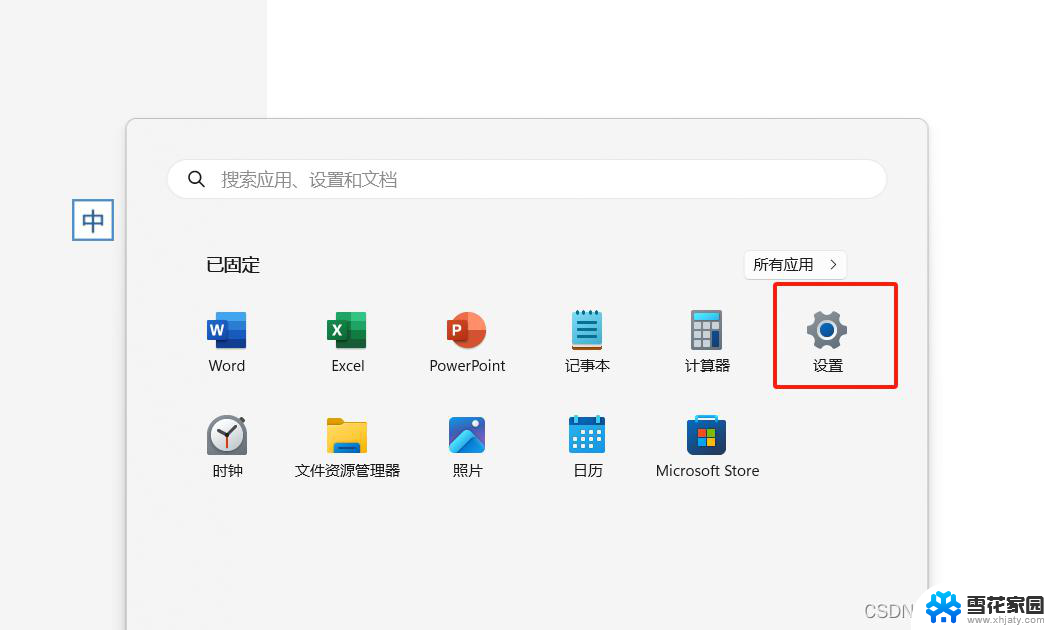 win11屏幕保护设置在哪里 win11屏幕保护设置技巧
win11屏幕保护设置在哪里 win11屏幕保护设置技巧2024-10-27
-
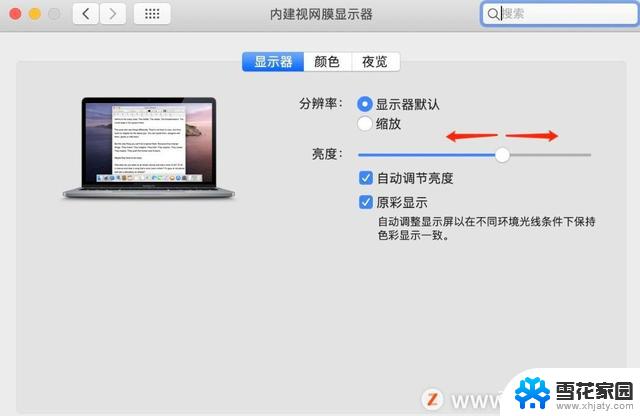 win11怎么把屏幕设置成常亮 电脑屏幕常亮设置方法
win11怎么把屏幕设置成常亮 电脑屏幕常亮设置方法2024-11-01
- win11电源设置没有高性能模式 win11如何设置高性能电源模式
- win11如何改变屏幕保护 win11屏幕保护设置教程
- win11设置息屏 Win11怎么更改屏幕休眠和息屏时间
- 电脑常亮在哪里设置win11系统 win11如何设置屏幕常亮
- intitle:win11如何设置护眼模式 win11护眼模式设置步骤
- win11找不到屏幕亮度设置 Windows11调节屏幕亮度不见了如何解决
- win11电脑删除登录密码 Windows11如何删除登录密码
- win11怎么自动开机 笔记本自动开机功能怎么使用
- win11给电脑设置开机密码怎么设置 笔记本电脑开机密码设置方法
- win11怎任务栏不合并 Win11任务栏怎么取消合并
- win11怎么设置服务 win11服务打开教程
- win11任务栏如何不合并显示 win11任务栏如何取消合并
win11系统教程推荐
- 1 win11怎任务栏不合并 Win11任务栏怎么取消合并
- 2 win11怎么设置服务 win11服务打开教程
- 3 win11任务栏窗口预览全屏怎么关 笔记本全屏模式怎么退出
- 4 win11怎么把磁盘里的时间分类去掉 如何在时间记录中删除特定类别
- 5 win11右滑小组件怎么关闭 win11小组件如何关闭
- 6 win11打开本地摄像头 如何在电脑上调整摄像头角度
- 7 win11怎么默认显示系统托盘图标 Win11系统托盘图标设置教程
- 8 win11怎么合上盖子不休眠 win11笔记本合盖不休眠设置方法
- 9 xprinter打印机如何连接win11 XP系统如何连接网络打印机
- 10 win11office2013打开闪退 wps闪退怎么办